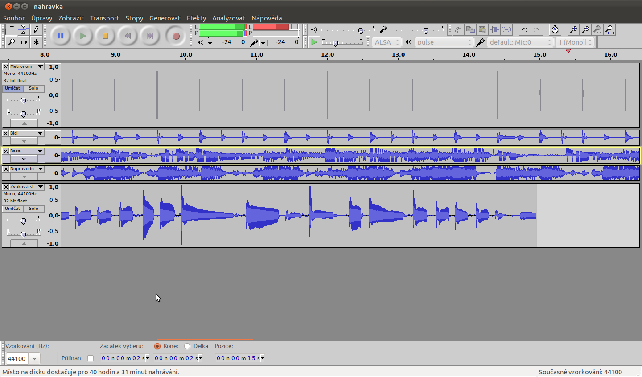|
|
 Audacity II. - Nahrávání a homestudio
Audacity II. - Nahrávání a homestudio
V minulé části tohoto seriálu jsme se naučili základy práce s Audacity. V tomto díle se budeme zabývat nahráváním. Vytvoříme si v domácích podmínkách malé nahrávací studio. Tento díl však není určen jen pro muzikanty, postupy, o kterých si povíme, lze uplatnit v nahrávání čehokoliv.
11.11.2011 00:00 | Petr Horáček | czytane 15584×
RELATED ARTICLES
KOMENTARZE
Příprava před nahráváním
Chcete nahrávat celou skladbu sami nástroj po nástroji nebo jen do existující písně nahrát jeden nástrojový part (tzv. cover)? Postup je velice podobný. Před nahráváním coveru nejprve do projektu importujeme požadovanou píseň. Před nahráváním celé skladby je vhodné vytvořit stopu s metronomem, není to nutnost, ale dá se podle něj lépe orientovat ve stopě, snáz lze navazovat různé části a to nejpodstatnější – skladba bude rytmicky přesná.
Přidání metronomu je snadné: Generovat → Click Track. Nastavíme Tempo (v jednotce bpm – údery za minutu), pokud tempo neznáte zkuste 120 a poté podle potřeby přidejte nebo uberte. Beats per measure (počet úderů v jednom taktu) – 4 pro takt čtyř čtvrťový, 3 pro tak tří čtvrťový atd. Number of measures(počet taktů) – kolik taktů metronomu se má vygenerovat. V položce Click sound si můžete vybrat zvuk kliknutí, který vám bude nejvíc vyhovovat. To by pro nastavení metronomu mělo stačit.
Nahrávat se dá z různých vstupů, záleží na konkrétní zvukové kartě. Základní dva typy vstupu jsou mikrofonní (bývá růžový/červený) a linkový (line, modrý), na mikrofonním vstupu se signál předzesiluje, kdežto na linkovém nikoliv (je zde jen slabé napětí 1V). Každý je určen pro něco jiného. Mikrofonní je logicky vhodnější pro mikrofony, jejich signál není tak silný, aby stačil pro vstup linkový. Do linkového vstupu je vhodnější zapojovat linkové výstupy z aparatur nástrojů (line out) nebo třeba MP3 přehrávače. Při zapojení takového signálu do mikrofonního vstupu by mohlo vzniknout zbytečně moc šumu.
Nástroje se dají zvučit různými způsoby, v následujících odstavcích budu psát ze svých zkušeností a vyčtených znalostí. Nejsem zvukař, vaše názory na věc se mohou lišit.
Druhy mikrofonů
-
Dynamické – mají menší citlivost, nepotřebují napájení, snímají menší prostor, s rostoucí vzdáleností prudce klesá úroveň hlasitosti, jsou značně směrové (snímají jen určitý úhel)
-
Kondenzátorové – větší citlivost, potřebují fantomové napájení, s rostoucí vzdáleností klesá hlasitost, ale ne tak razantně jako u dynamických mikrofonů, snímají podstatně větší úhel
Zvučení
-
Mluvené slovo, zpěv – dají se použít oba druhy mikrofonů, záleží na okolnostech. Pro nahrávání zpěvu jsou nároky na kvalitu mikrofonu o něco vyšší.
-
Akustické nástroje – je vhodnější používat mikrofon kondenzátorový, ale dají se použít i dynamické
-
Elektrická kytara, baskytara – buď můžeme nástroj zapojit rovnou do linkového vstupu nebo spojit linkou aparát (pokud má line výstup) s kartou. Další možnost je nazvučit aparát dynamickým mikrofonem umístěným několik centimetrů před reproduktorem.
-
Klávesy – platí zde to samé co u elektrických kytar
-
Bicí – o zvučení bicích by se dala napsat celá kniha. Je mnoho způsobů, kombinací poloh a druhů mikrofonů. Dají se slušně nazvučit jedním kvalitním kondenzátorovým mikrofonem umístěným před soupravou. Můžeme umístit jeden nebo dva kondenzátorové mikrofony nad soupravu (tzv. overhead) a přizvučit kopák, rachoťák a přechody. Záleží na technické vybavenosti, velice důležitou roli zde taky hraje akustika místnosti. Při použití více mikrofonů je samozřejmě nutné použít mixpult a jeho výstup zapojit do linkového vstupu zvukové karty.
Pokud se chcete dozvědět o zvukařině víc, hledejte na internetu, je toho spousta.
Nahrávání
Nyní, když máme konečně všechno nazvučené, můžeme přejít k nahrávání. V bloku pro výběr vstupu zvolíme požadovaný vstup a můžeme spustit nahrávání červeným kulatým tlačítkem v boku pro pohyb po časové ose. Vytvoří se nová stopa do které se bude nahrávat (pokud bychom při stisku tlačítka drželi klávesu Shift, nahrávalo by se do již existující stopy).
Pokud křivka zvuku zasahuje až do kraje stopy, musíme hlasitost na vstupu snížit (Input volume slider), pokud je zvuk moc slabý je lepší zesílit na aparátu (pokud je to možné) nebo v bloku úpravy hlasitosti vstupu a výstupu (Input volume slider). S hlasitostmi je prostě potřeba si vyhrát, sami poznáte v jakém poměru (zesílení na aparátu, v počítači) je zvuk nejlepší.
Jako první se většinou nahrávají bicí. Pokud se bubeník ve skladbě bez zbytku kapely neorientuje, může se nejprve nahrát např. stopa kytarových akordů, která se později smaže. Bicí samozřejmě musí sedět přesně do metronomu, pokud dále metronom nechceme slyšet můžeme ho umlčet tlačítkem Umlčet nalevo od spektrogramu metronomu (stopu nemažte, ještě ji využijeme). Někdy se nahrávají bicí a baskytara dohromady, nahrávka má potom větší „šťávu“, v tomto případě je důležité vychytat poměr hlasitostí a ekvalizaci ještě na mixpultu, později v Audacity nebudeme moci upravovat nástroje nezávisle na sobě. Druhá se nahrává baskytara (pokud nebyla nahrána s bicíma). Dále nahráváme rytmické nástroje, doprovody (pokud chcete nahrávku „zahustit“, můžete např. doprovodný part akustické kytary nahrát dvakrát) atd. a nakonec sóla a zpěvy.
Po nahrání stopy se může stát, že (i když při nahrávání byla přesně) bude mírně pozadu oproti metronomu. Způsobuje to opoždění karty. Řešení je snadné: Přesunete se na počátek stopy, dostatečně si ji přiblížíte a posunete nahranou stopu tak, aby seděla přesně na metronom.
Doporučuji dávat stopám výstižné názvy (šipka dolů nalevo od spektrogramu → Název). Po nahrání si můžete stopu minimalizovat pro větší přehlednost a prostor pro další stopy (šedá šipka nahoru nalevo od spektrogramu).
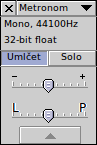
Panel pro ovládání stopy – tlačítko pro umlčení, a šipka pro minimalizaci
Tolik o nahrávání samotném, doufám že sem vás tímto veskrze teoretickým článkem neodradil. V další části se budeme věnovat závěrečné zvukové úpravě projektu (úpravě stop, přidáváním efektů, opravě chyb, vyvážení a ekvalizaci). Budeme se tedy zabývat masteringem.
Audacity I. - Seznámení a základní funkce
Audacity III. - Efekty a ekvalizace
Audacity IV. - Hloubka a panorama
Previous Show category (serial) Next
|
|
||
|
KOMENTARZE
Nie ma komentarzy dla tej pozycji. |
||
|
Tylko zarejestrowani użytkownicy mogą dopisywać komentarze.
|
||
| 1. |
Pacman linux Download: 5659x |
| 2. |
FreeBSD Download: 9873x |
| 3. |
PCLinuxOS-2010 Download: 9366x |
| 4. |
alcolix Download: 11876x |
| 5. |
Onebase Linux Download: 10556x |
| 6. |
Novell Linux Desktop Download: 0x |
| 7. |
KateOS Download: 7033x |
| 1. |
xinetd Download: 3140x |
| 2. |
RDGS Download: 937x |
| 3. |
spkg Download: 6133x |
| 4. |
LinPacker Download: 11353x |
| 5. |
VFU File Manager Download: 3846x |
| 6. |
LeftHand Mała Księgowość Download: 8127x |
| 7. |
MISU pyFotoResize Download: 3559x |
| 8. |
Lefthand CRM Download: 4367x |
| 9. |
MetadataExtractor Download: 0x |
| 10. |
RCP100 Download: 3882x |
| 11. |
Predaj softveru Download: 0x |
| 12. |
MSH Free Autoresponder Download: 0x |
 linuxsoft.cz | Design:
www.megadesign.cz
linuxsoft.cz | Design:
www.megadesign.cz